来源:网络 作者:绘心_Aries
最近很多小伙伴私信我如何调出《The middle of the day》这组作品中的“电影感”,其实就单从色彩来说,电影色调多种多样,有冷暖对比也有和谐统一,但它们所带来的“电影感”却有一些共同特征,比如常见的电影画幅剪裁比例(本组的2.35:1),以及较高的视觉宽容度(体现在暗部偏灰,整体没有纯黑、纯白)。于是准备为大家分享本组照片的调色思路,希望能够有所帮助~

首先看看成片和原片对比:

原片

成片
器材:佳能6D+佳能35 2二代
原片分析:明暗关系不突出,色彩灰暗,细节有待处理。其实本组照片更多是需要进行局部处理,比如绘制中轴线左侧的侧逆光,而现场确实也是这样的光位,只是由于云层的关系并不突出,我们就要通过后期来进一步渲染。
1.首先进入ACR做如下调整,稍微提高色温数值,使画面偏暖。追回部分细节,加强颜色的饱和度,提高黄色明度使画面中茶和树木更突出。
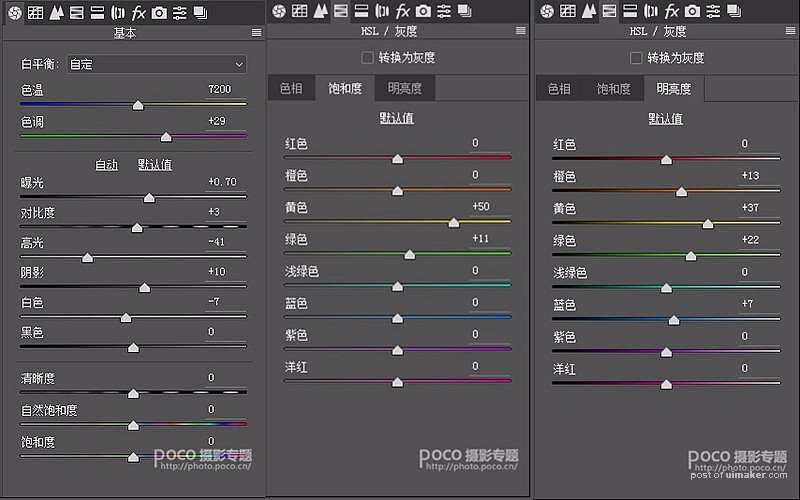
2.再进行校正镜头,可适当保留暗角。提高蓝原色饱和度(相比直接提高饱和度而言,整体更自然,但会对蓝色影响更多)
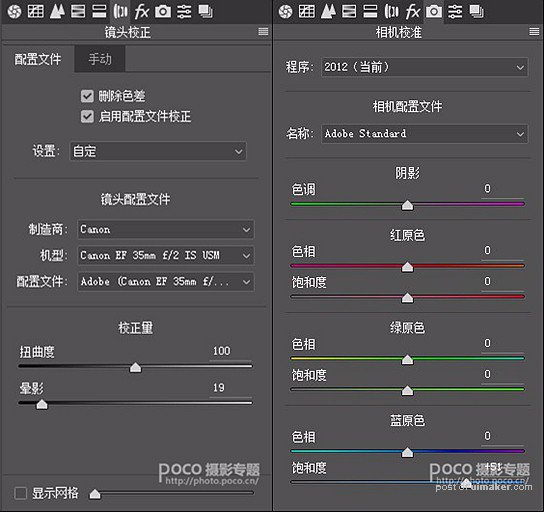
以下是调整之后和之前对比,我们看到照片稍微好了一些,但仍然缺少光影的表现。接下来我们将进入PS进行剪裁画幅和最重要的局部处理。
